El mensaje ERROR_FIRMWARE_UPDATED con el código de error 728 (0x2D8) indica que Windows ha detectado un problema de firmware después de un intento de actualización o degradación del BIOS. El mensaje del sistema generalmente indica que existe una discrepancia entre las fechas de la versión actual del firmware y las del firmware anterior, lo que genera posibles conflictos.
Este error se produce cuando el proceso de actualización del BIOS no se realiza correctamente, ya sea por interrupciones, problemas de compatibilidad o instalaciones incorrectas. Es fundamental resolver este error para garantizar que el sistema funcione de manera fluida y eficiente.
Pasos para resolver el error ERROR_FIRMWARE_UPDATED 728 (0x2D8)
1. Verificar la finalización de la actualización
El primer paso para solucionar el problema ERROR_FIRMWARE_UPDATED es confirmar si la actualización del BIOS/firmware se ejecutó correctamente. Esto puede evitar pasos avanzados innecesarios si la actualización se completó sin problemas.
Si sospecha que la actualización fue incompleta debido a factores como fallas de energía o fallos del sistema, siga las instrucciones en las secciones siguientes para corregir la situación.
2. Volver a la versión anterior del firmware
- Visita la página de soporte del fabricante (HP, Dell, Asus) de tu dispositivo. En esta guía, se utiliza HP como ejemplo.
- Seleccione su dispositivo de la lista proporcionada.
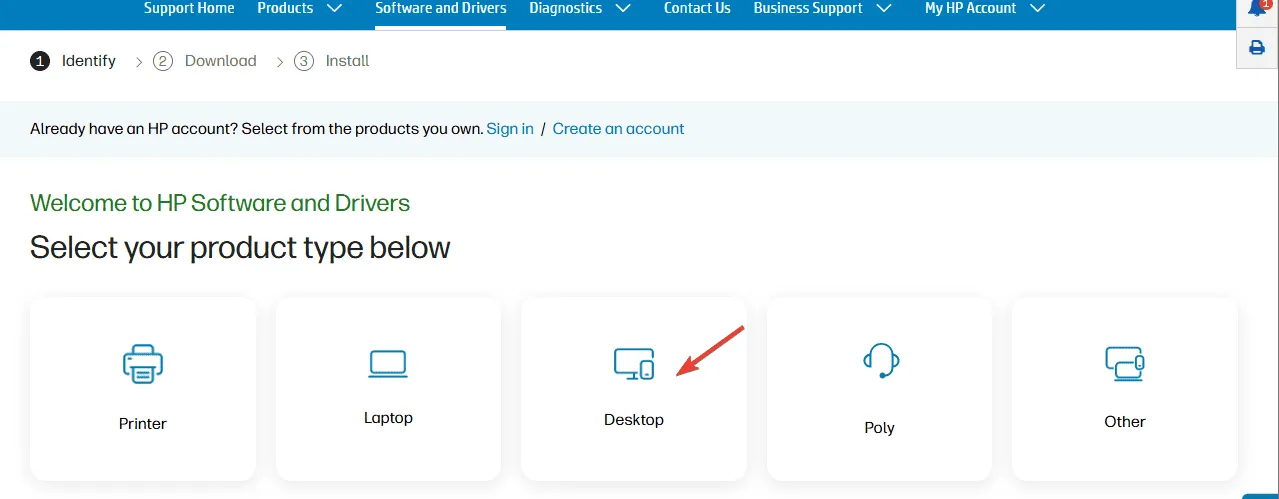
- Haga clic en Permitir que HP detecte su producto para continuar.
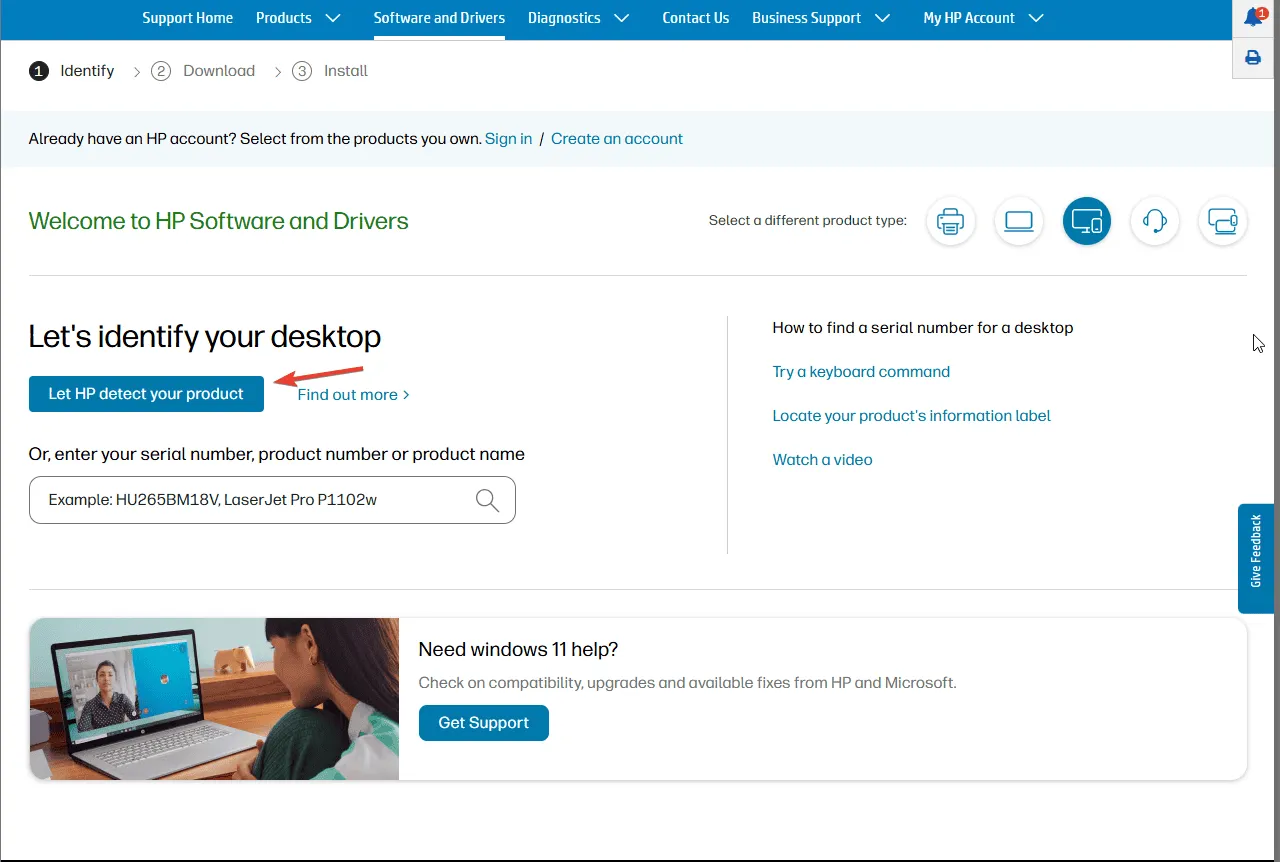
- Seleccione el sistema operativo Windows y la versión adecuados, luego haga clic en Enviar .
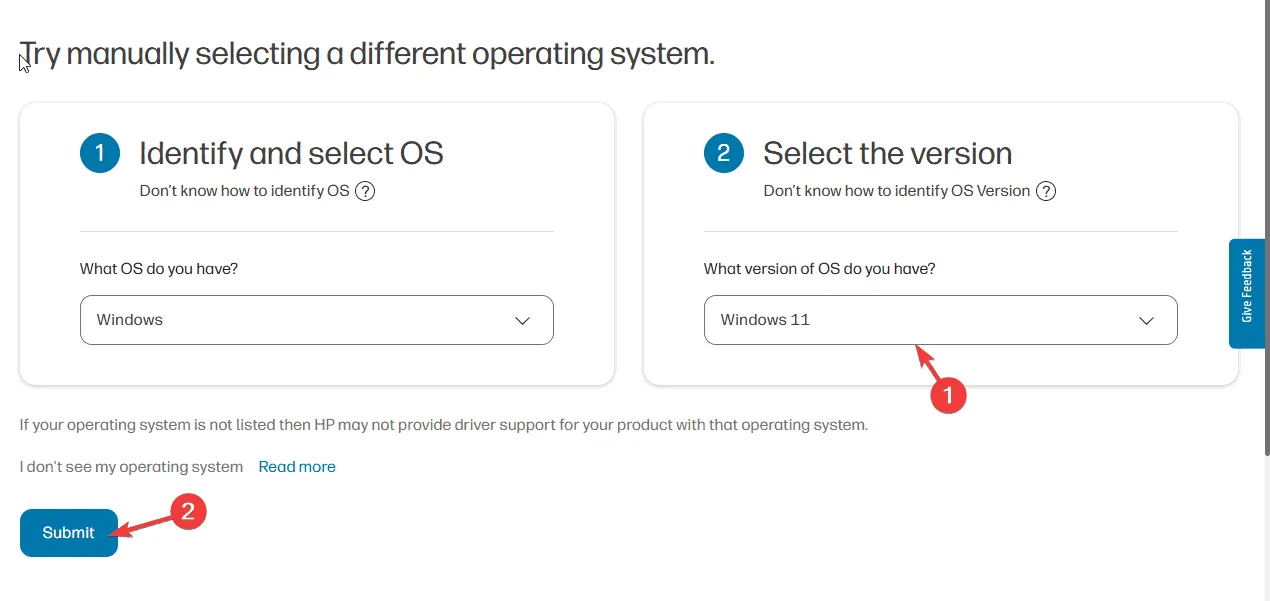
- Busque Todo el software y controladores , luego haga clic en BIOS-Firmware del sistema.
- Identifique la versión de firmware anterior disponible y seleccione Descargar .
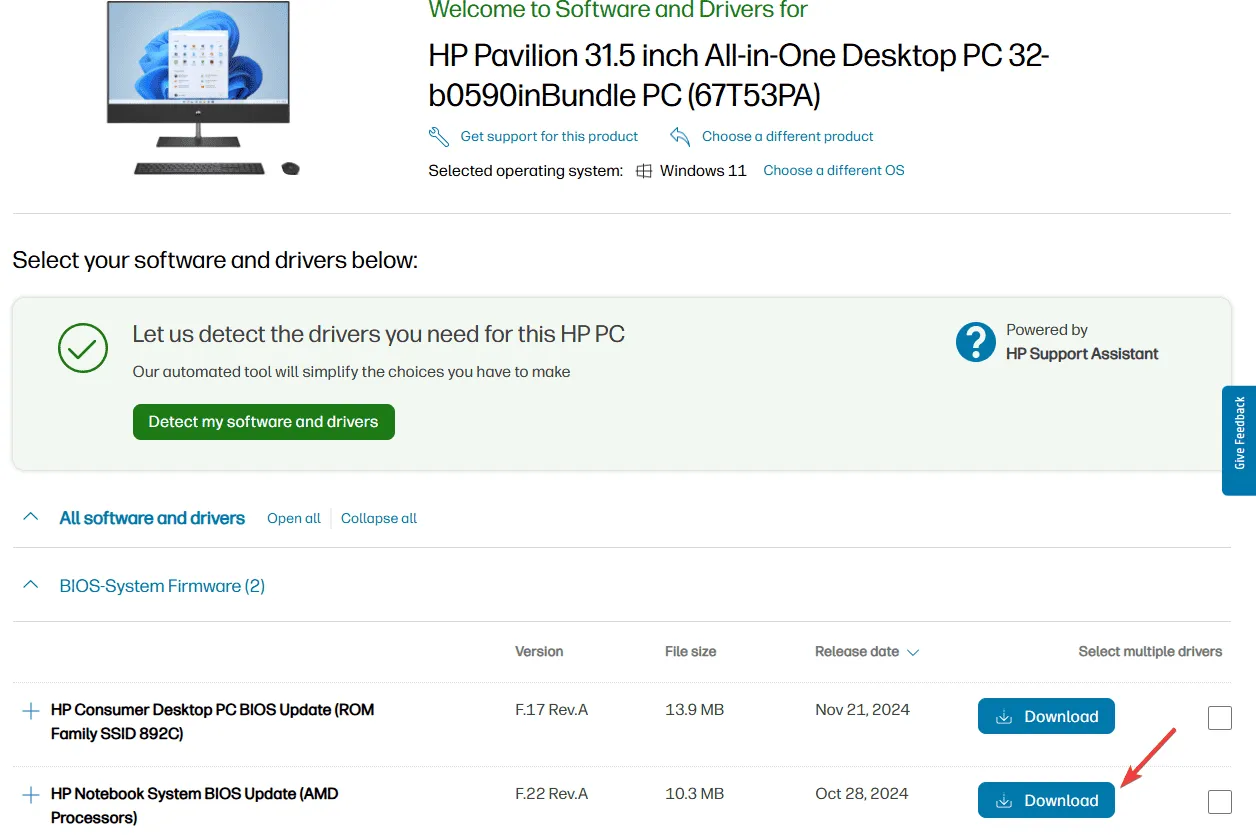
- Después de la descarga, haga doble clic en el archivo y siga las instrucciones en pantalla para completar la instalación.
3. Actualice el BIOS/UEFI a la última versión
- Visita el sitio web del fabricante correspondiente a la marca de tu computadora (HP, Dell, Asus).
- Elija su dispositivo específico entre las opciones proporcionadas.
- Haga clic en Permitir que HP detecte su producto para continuar con la identificación.
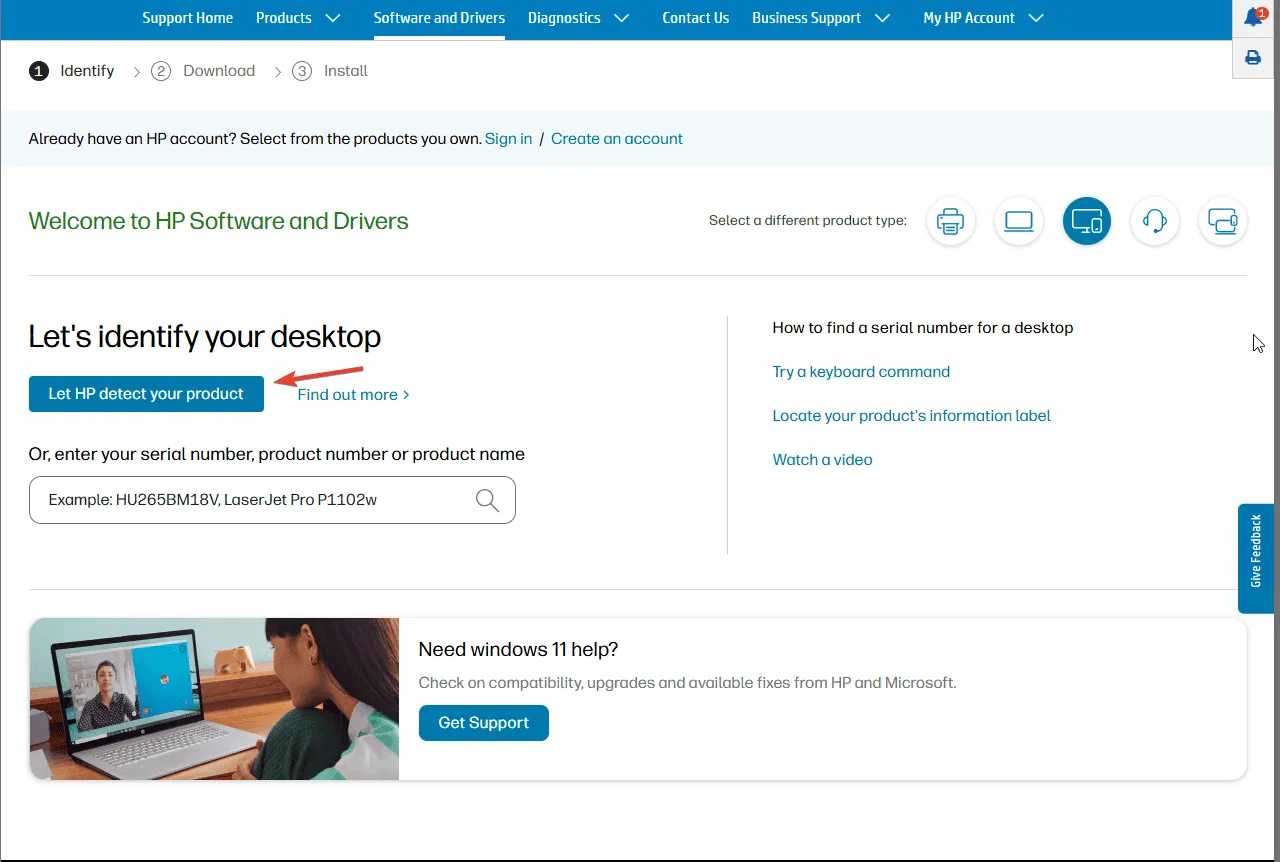
- Seleccione el sistema operativo Windows y la versión correspondiente, luego haga clic en Enviar .
- Vaya a Todo el software y controladores y luego seleccione BIOS-Firmware del sistema.
- Elija la versión más reciente y haga clic en Descargar .
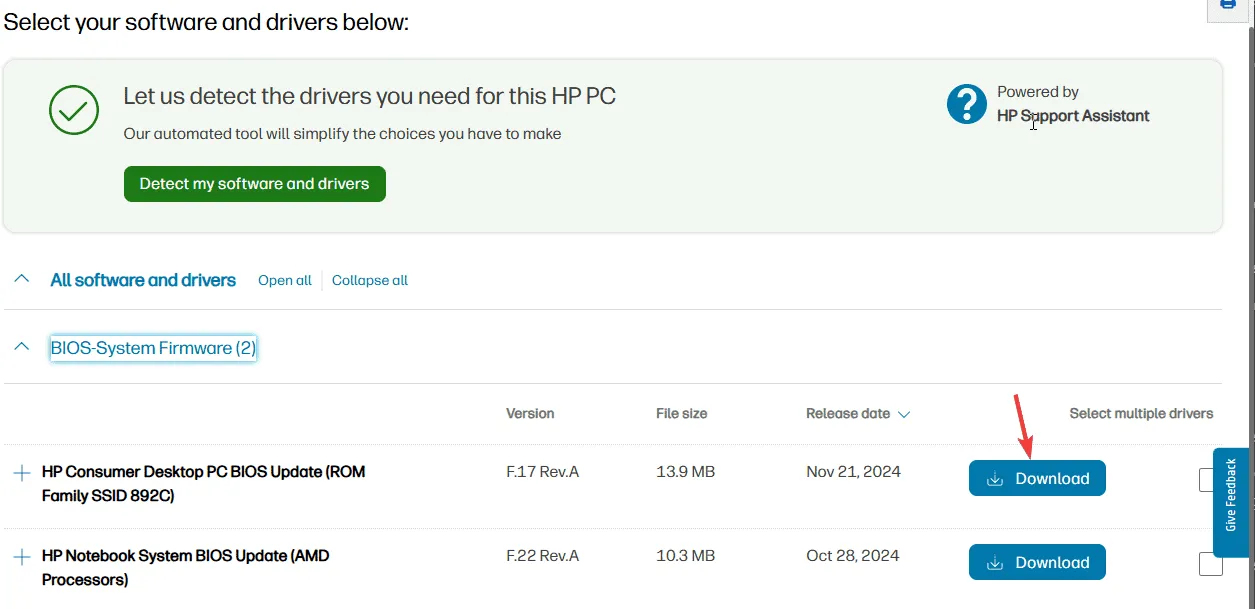
- Después de la descarga, haga doble clic en el archivo y siga las instrucciones en pantalla para finalizar.
4. Restablecer la configuración del BIOS a los valores predeterminados
- Presione la Windowstecla, navegue hasta el botón de Encendido y seleccione Apagar.
- Abra la carcasa de la computadora si es de escritorio o acceda al compartimento de la batería si es una computadora portátil. Es posible que en las computadoras portátiles más recientes sea necesario quitar la carcasa posterior.
- Localice la batería CMOS; esta batería plateada tipo botón se encuentra generalmente cerca del centro o los bordes de la placa base. Retire la batería y espere entre 5 y 10 minutos.
- Vuelva a insertar la batería CMOS en su ranura original.
Si no está seguro de restablecer manualmente el BIOS, considere estos pasos alternativos:
- Presione Windows+ Ipara abrir la aplicación Configuración .
- Vaya a Sistema y luego seleccione Recuperación.
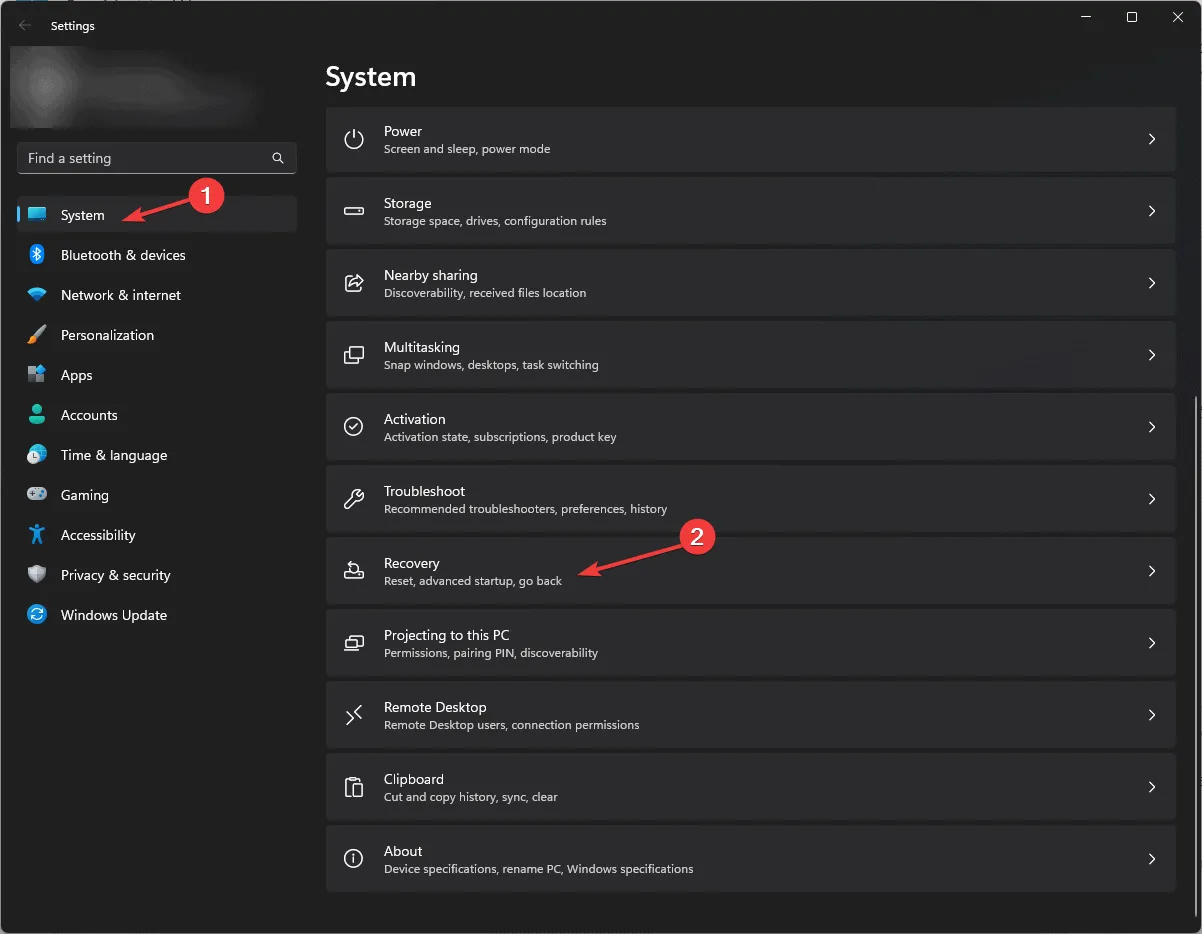
- Haga clic en Reiniciar ahora en la sección Inicio avanzado .
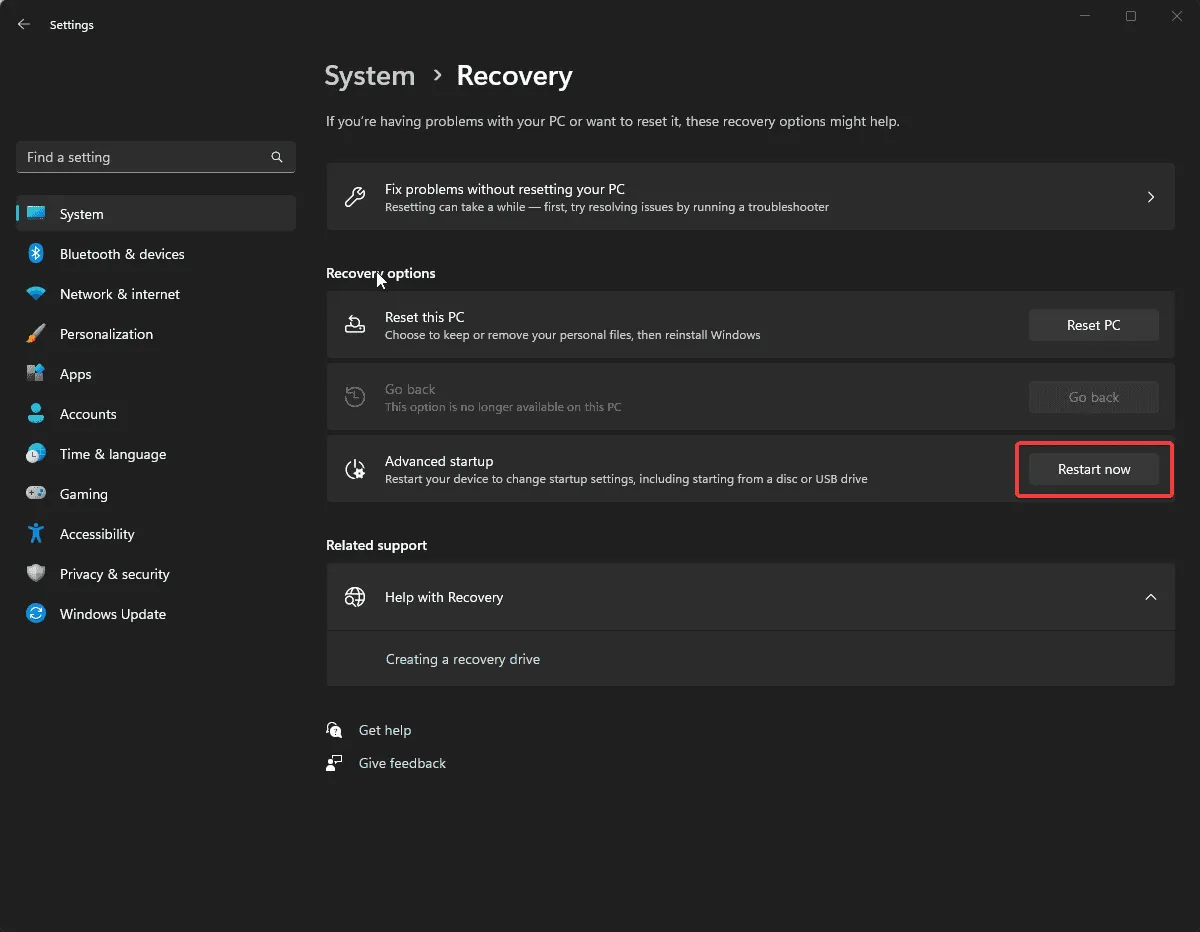
- En la siguiente pantalla, seleccione Solucionar problemas .
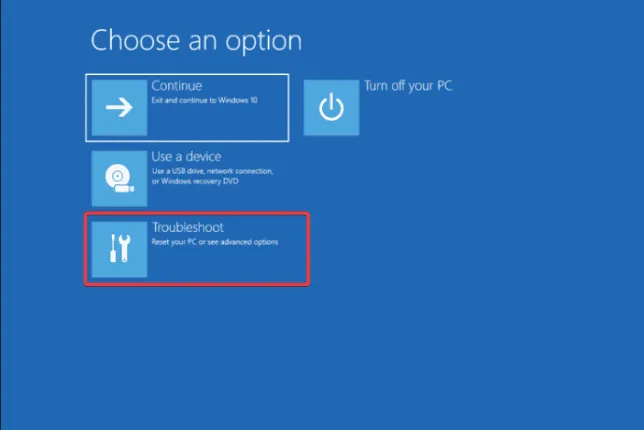
- A continuación, haga clic en Opciones avanzadas en la siguiente pantalla.
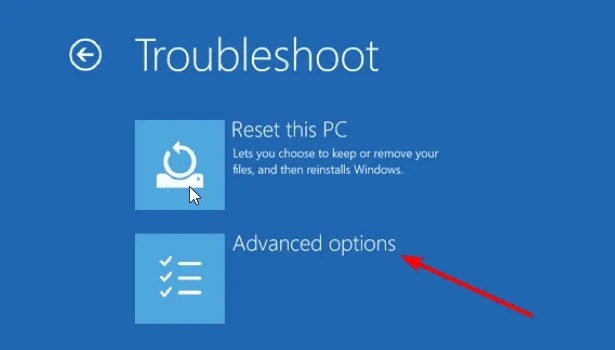
- Seleccione Configuración de firmware UEFI .
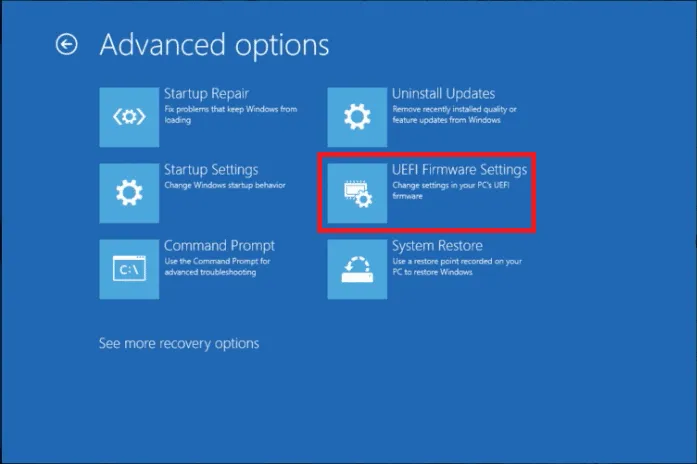
- Haga clic en Reiniciar.
- Mientras esté en modo BIOS, busque la opción Restaurar valores predeterminados , Cargar valores predeterminados optimizados o Cargar valores predeterminados a prueba de fallos .
- Seleccione esta opción y continúe haciendo clic en Guardar y salir o presionando F10para confirmar los cambios.
Restablecer la configuración del BIOS no solo puede solucionar este error específico, sino que también puede ayudar a solucionar otros errores de pantalla azul de la muerte (BSoD), como Invalid_Extended_Processor_State. Explore nuestra guía para obtener información más detallada sobre cómo corregir varios problemas de pantalla azul de la muerte.
En conclusión, para solucionar el problema ERROR_FIRMWARE_UPDATED 728, primero verifique que se haya completado la actualización. Si es necesario, descargue la versión de firmware adecuada y luego restablezca la configuración del BIOS como se indica anteriormente.
Para obtener asistencia más amplia con respecto a los errores BSoD vinculados a problemas de BIOS, consulte nuestras guías completas, incluidas las soluciones para ACPI BIOS ERROR y ACPI BIOS FATAL ERROR en Windows 10.
Si tienes alguna pregunta o sugerencia respecto a estos problemas de BSoD, ¡no dudes en dejar tus comentarios a continuación!
Información adicional
1. ¿Qué causa el error ERROR_FIRMWARE_UPDATED 728 (0x2D8)?
Este error ocurre comúnmente cuando hay un problema con una actualización del BIOS, como una instalación incompleta, un conflicto de firmware o problemas de compatibilidad entre el nuevo firmware y el hardware del sistema.
2. ¿Cómo puedo evitar este error en el futuro?
Para evitar que esto ocurra en el futuro, asegúrese de que las actualizaciones del BIOS se realicen de forma correcta y completa, evite instalaciones interrumpidas (por ejemplo, garantizando un suministro de energía estable) y verifique la compatibilidad entre las versiones de firmware y su hardware antes de actualizar.
3. ¿Es seguro volver a una versión de firmware anterior?
Sí, volver a una versión de firmware anterior puede ser seguro y eficaz. Sin embargo, asegúrese de descargar la versión correcta desde el sitio oficial del fabricante para evitar más complicaciones.
Deja una respuesta